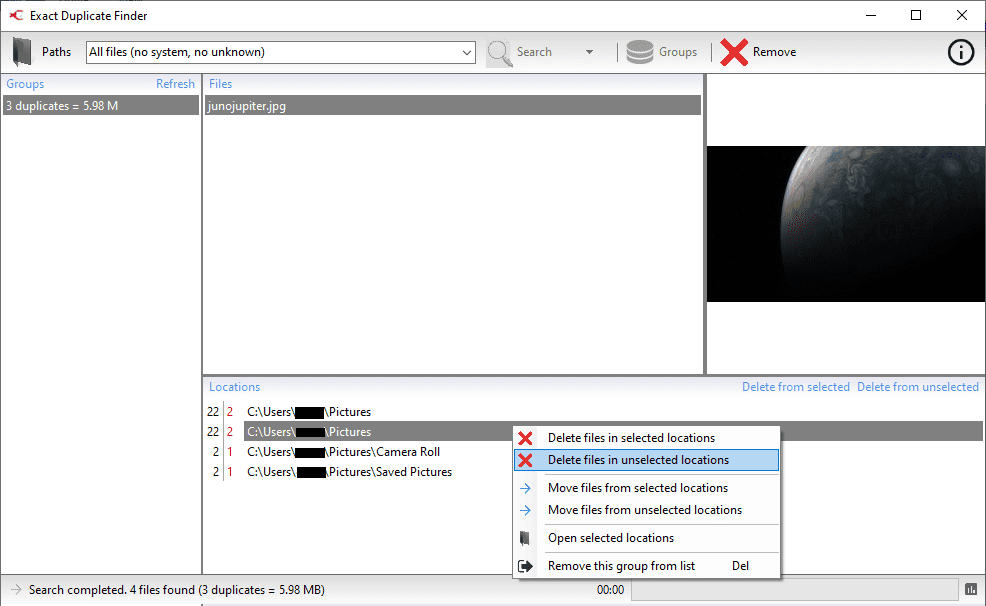Ένας νέος υπολογιστής ή σκληρός δίσκος λειτουργεί με τον καλύτερο τρόπο όταν τον χρησιμοποιείτε για πρώτη φορά. Ωστόσο, με την πάροδο του χρόνου, ο υπολογιστής και οι σκληροί σας δίσκοι επιβραδύνουν καθώς εγκαθιστάτε και αποθηκεύετε όλο και περισσότερα πράγματα και γεμίζετε τον αποθηκευτικό χώρο σας. Ρεαλιστικά, μέρος αυτού του χώρου καταλαμβάνεται σχεδόν πάντα από διπλά αρχεία. Ακόμα κι αν είστε πολύ προσεκτικοί με τα αρχεία χρήστη σας, πολλές εφαρμογές περιλαμβάνουν διπλότυπα αρχεία στη διαδικασία εγκατάστασής τους.
Συμβουλή: Δυστυχώς, τα προγράμματα χρειάζονται γενικά όλα τα αρχεία που εγκαθιστούν, ακόμα κι αν είναι διπλότυπα, επομένως δεν θα πρέπει να διαγράψετε τυχόν διπλότυπα αρχεία στους καταλόγους εγκατάστασης λογισμικού.
Για να βοηθήσετε στην ανάκτηση μέρους του χρησιμοποιημένου χώρου στον σκληρό σας δίσκο και, ενδεχομένως, στη βελτίωση της απόδοσης του συστήματός σας, ίσως θελήσετε να αφαιρέσετε αρχεία των οποίων έχετε διπλότυπα. Ωστόσο, η διαδικασία χειροκίνητης αναγνώρισης διπλών αρχείων είναι απίστευτα τρομακτική, δεδομένου του τεράστιου αριθμού αρχείων σε έναν υπολογιστή. Ευτυχώς, υπάρχουν εργαλεία που μπορούν να βρουν αυτόματα και στη συνέχεια να διαγράψουν διπλότυπα αρχεία για εσάς. Ένα τέτοιο εργαλείο ονομάζεται Exact Duplicate Finder, διαθέσιμο δωρεάν
εδώ.Πώς να βρείτε και να διαγράψετε διπλότυπα αρχεία
Το κύριο παράθυρο του Exact Duplicate Finder αποτελείται από δύο μέρη. Η αριστερή στήλη είναι η προβολή φακέλου, όπου μπορείτε να επιλέξετε τους φακέλους προς αναζήτηση. Το δεξί πλαίσιο είναι η λίστα των επιλεγμένων φακέλων. Για να προσθέσετε έναν φάκελο, απλώς περιηγηθείτε σε αυτόν στην αριστερή στήλη και, στη συνέχεια, κάντε κλικ στον κύκλο δίπλα του. Όταν ο κύκλος συμπληρωθεί και ο φάκελος εμφανίζεται στο δεξί πλαίσιο, τότε ο φάκελος έχει επιλεγεί.
Επιλέγετε όσους ή λιγότερους φακέλους θέλετε. Εάν επιλέξετε μόνο έναν φάκελο, θα γίνει αναζήτηση σε αυτόν και σε όλους τους υποφακέλους του για διπλότυπα αρχεία. Εάν επιλέξετε πολλούς φακέλους, θα γίνει αναζήτηση σε αυτούς και σε όλους τους υποφακέλους τους για διπλότυπα αρχεία.
Συμβουλή: Συνιστάται ιδιαίτερα να αφήσετε το "Skip system" σημειωμένο στην κάτω γραμμή. Αυτό αποτρέπει το Exact Duplicate Finder από την αναζήτηση και, στη συνέχεια, τη δυνατότητα διαγραφής αρχείων συστήματος, καθώς αυτό θα μπορούσε να προκαλέσει προβλήματα σταθερότητας του συστήματος. Δυστυχώς, ο εντοπισμός για τα "Αρχεία συστήματος" φαίνεται να είναι λίγο υπερβολικός και μπορεί να περιορίσει λανθασμένα την πρόσβαση σε ορισμένους φακέλους.
Για να ξεκινήσετε μια αναζήτηση, κάντε κλικ στο μεγάλο κουμπί «Αναζήτηση» στο κέντρο στην κορυφή. Ανάλογα με τον αριθμό των αρχείων που πρέπει να πραγματοποιήσει αναζήτηση και το πόσο γρήγορος είναι ο σκληρός σας δίσκος, η διαδικασία αναζήτησης μπορεί να διαρκέσει κάποιο χρόνο.
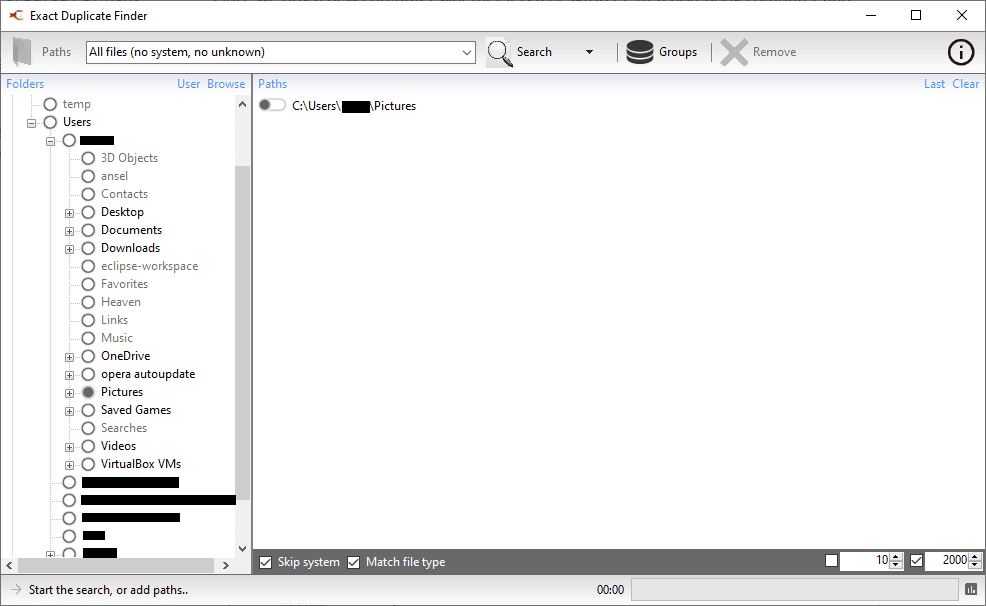
Η προβολή των αποτελεσμάτων αναζήτησης μοιάζει περίπου με το κύριο παράθυρο, εκτός από το ότι έχει τέσσερα πλαίσια. Η αριστερή στήλη εμφανίζει μια λίστα με όλα τα διπλότυπα αρχεία που βρέθηκαν, παραθέτοντας έναν αριθμό και το συνδυασμένο μέγεθος αρχείου. Το κάτω πλαίσιο παραθέτει τους φακέλους στους οποίους βρέθηκε το επιλεγμένο διπλό αρχείο. Το κεντρικό πλαίσιο εμφανίζει τα διπλότυπα αρχεία που βρίσκονται στον επιλεγμένο φάκελο. Το δεξί πλαίσιο εμφανίζει μια προεπισκόπηση του αρχείου, αν είναι δυνατόν, ώστε να μπορείτε να το ελέγξετε πριν επιλέξετε να το διαγράψετε.
Ελέγξτε τα αρχεία που εντοπίστηκαν ως διπλότυπα και, στη συνέχεια, διαγράψτε αυτά που δεν θέλετε να διατηρήσετε, υποθέτοντας ότι δεν είναι σημαντικά. Για να διαγράψετε ένα αρχείο, κάντε δεξί κλικ και επιλέξτε "Διαγραφή αρχείου στις επιλεγμένες τοποθεσίες", θα διαγραφεί το τρέχον επισημασμένο αντίγραφο του αρχείου. Εναλλακτικά, μπορείτε να κάνετε δεξί κλικ στο αντίγραφο που θέλετε να διατηρήσετε και να επιλέξετε «Διαγραφή αρχείων σε μη επιλεγμένες τοποθεσίες», το οποίο θα αφαιρέσει όλα τα αντίγραφα του αρχείου, εκτός από αυτό στο οποίο κάνατε δεξί κλικ.